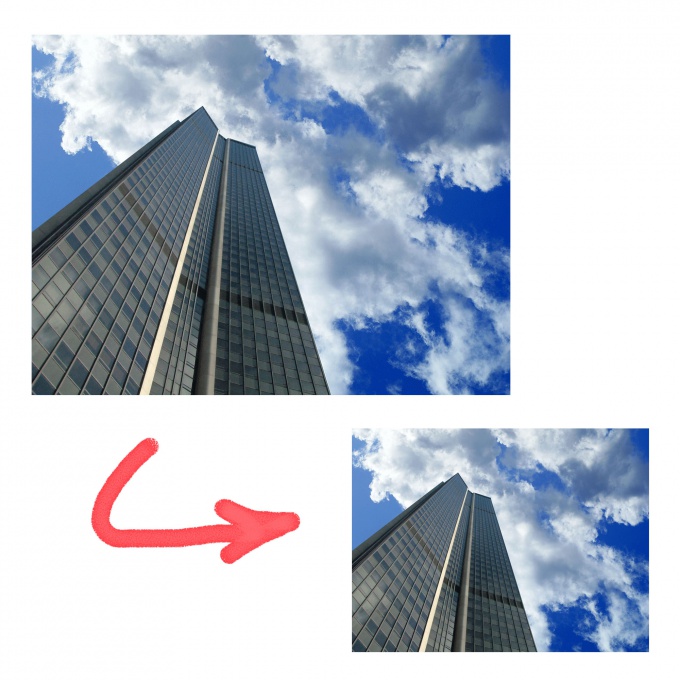Vihje 1: Mikä on rasterikuvake?
Vihje 1: Mikä on rasterikuvake?
rasteri grafiikka Onko tapa ilmaista kuva suorakulmaisten matriisien muodossa. Tällaisen matriisin kukin solu on värillinen piste. Tällaisen verkon elementtiä kutsutaan pikseliksi.
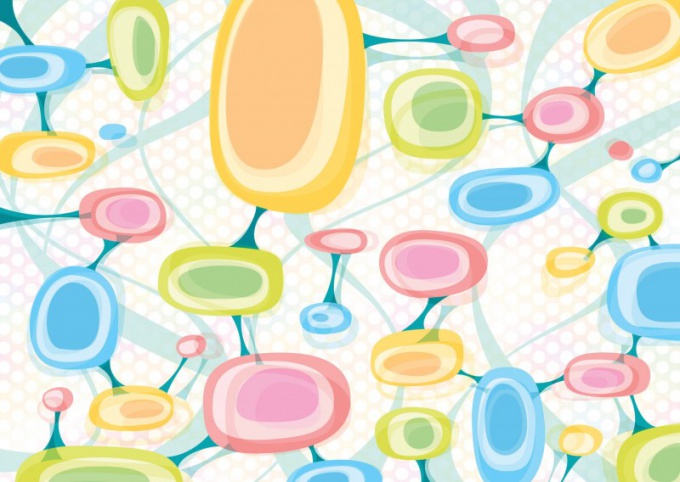
opetus
1
Rasterikuvan tärkein sovellus -tämä on digitointi kuvien. Kaikki tietokoneen kuvat saadaan käyttämällä vektori- tai rasterikuvioita. Moderni valokuva- ja videokamerat luovat välittömästi kuvia rasterikuvista.
2
Nämä kuvat on seuraavat ominaisuudet: määrä pikseleitä, värisyvyys (värien määrä), ja väriavaruus resoluutio.
3
On olemassa yksi vakava ongelmakäyttämällä tätä tekniikkaa. Rasterikuvissa on riittävän suuri tilavuus. Tämän ratkaisemiseksi keksittiin erityisiä menetelmiä tällaisten tiedostojen pakattamiseksi. Kaikki pakkauksen jälkeen saadut tiedostot jaetaan kahteen tyyppiin. Ensimmäiset sisältävät kuvia, jotka eivät menetä laatua pakkauksen jälkeen. Toisen tyyppisten tiedostojen laatu on hyvin erilainen kuin alkuperäinen versio.
4
Korkealaatuinen kuva on luontainenmuodossa PNG. Tämän tyyppiset tiedostot voivat sisältää jopa 48 bittiä informaatiota yhdellä pikselillä. PNG-muodossa tallennetut kuvat voivat sisältää yli 280 biljoonaa eri värisävyä.
5
Yleisin tiedostomuoto,Menetelmä, joka saadaan häviöttömällä laatupuristusmenetelmällä, on BMP. BMP-kuvaa näytettäessä voidaan käyttää yli 16 miljoonaa eri väriä. Jokainen pikseli sisältää jopa 24 bittiä informaatiota.
6
Myös vanhentunut GIF-rasterikuvamuoto on olemassa. Tällä hetkellä sitä käytetään vain siksi, että sitä voidaan käyttää animaatiomenetelmän luomiseen.
7
Useimmiten näet JPEG-tiedostojen muodon. Sen kehitti C-Cube Microsystems. Sen pääasiallinen tarkoitus on valokuvien tallentaminen suurella värisävyllä. JPEG-muodossa olevat kuvat ovat suhteellisen vähän tilaa mediassa, minkä vuoksi se on erittäin suosittu.
Vihje 2: rasterikuvat ja niiden tekeminen
Digitaalisen grafiikan tutkimuksessa yksi ensimmäisistä aiheista on sen tyyppejä. Näihin kuuluvat vektori- ja bittikarttakuvat. Jälkimmäisen erityispiirre on pikselin rakenne.

Mitä kuvaa kutsutaan bitmapiksi
Bitmapikuvat koostuvat pienimmistäneliön muotoisia hiukkasia, joita kutsutaan pikseleiksi. Nämä neliöt on järjestetty erityisen suorakaiteen muotoisen verkon muodossa. Rasterikuvan tärkeimmät ominaisuudet ovat pikseleiden korkeus ja leveys sekä pikselin bittinopeus. Viimeinen arvo ilmaisee, kuinka monta eri väriä voi esiintyä yhdellä tällaisella neliöllä. Jos rasterikuva perustuu RGB (Red Green Blue) -värimalliin, tässä tapauksessa jokainen pikseli sisältää kolme tavua määritetyistä väreistä ja jokainen näistä tavuista kestää arvon 0-255. Mitä arvot ovat, lopullinen Väri: Tämän tyyppisen kuvan laatu määräytyy sen tarkkuuden ja värisyvyyden mukaan. Ensimmäinen ominaisuus kertoo, kuinka paljon pikselit kuvassa keskittyvät, sitä enemmän niiden määrä, sitä suurempi grafiikan resoluutio. Värin syvyys ilmaisee kunkin pikselin sisältämän tiedon määrän, sitä korkeampi arvo, pehmeämpi ja miellyttävämpi kuva sävyissä. Rasterikuvion haitta on skaalaus: lisääntyessä selkeys menetetään ja jos tarkkuus ei ole korkea, yksittäiset pikselit voivat näkyä.Bittimuotoiset grafiikkamuodot
Rasterikuvakkeilla voi olla erilaisia tiedostojalaajennus, he käyttävät erilaisia menetelmiä tiedostojen pakkaus ja optimointi laatua, riippuen halutusta kohdasta rezultata.Prostoy BMP kuvaformaatti alunperin rakennettu Windows-käyttöjärjestelmän, se ei pakkaa tiedostoja, joten niiden koko on usein riittävä bolshoy.Grafika GIF on pieni värin syvyys on 8 bittiä. Tällaiset kuvat ovat yleensä pienikokoisia ja mahdollistavat läpinäkyvän taustan käytön, mikä sopii käytettäväksi verkkosivuilla. Mutta näin ei sovi kuvia JPG fotografiy.Format syvyydessä 24 bittiä käytetään kuvan pakkausalgoritmi kanssa laadun heikkenemistä. On hienoa, että kuvia, koska tukea miljoonia värejä, mutta joka kerta kun tallentaa kuvaan, se menettää laatua, mutta tässä tapauksessa on pieni razmer.Fayly PNG tyyppistä työtä pakkausalgoritmit laadun kärsimättä, mikä säästää puutteesta, kuten JPEG: ssä. Syvyys tällaisten kuvien saavuttaa 64 bittiä, koska mitä on mahdollista lähettää värien määrä on yhtä suuri kuin paljon 16000000. Lisäetu Vektorigrafiikan on käyttää tässä muodossa prozrachnosti.TIFF on muoto, jota käytettiin PNG ulkonäkö, mutta koska sen lukuisia muunnelmia ja epäyhtenäinen alustan käsittelyyn, se on lopetettu. TIFF voi pakata kuvan sekä laadun heikkenemisen että ilman sitä.Vihje 3: Mikä on vektorigrafiikka?
Vektorigrafiikka on yksi tapa kuvata graafista tietoa tietokonejärjestelmissä, mikä on nykyaikaisinta verrattuna rasterikuvaan.

Tarvitset
- Tietokone, jossa on internetyhteys.
opetus
1
Kuvankäsittelyn periaatteetvektorigrafiikan avulla voit kuvata esineitä käyttämällä joitain elementaarisia geometrisia muotoja. Samankaltaiset luvut voivat olla pisteitä, viivoja, rivejä ja monikulmioita. Tämä tarkoittaa, että graafinen kuva, joka perustuu vektorigrafiikan periaatteisiin, on sarja matemaattisia funktioita, jotka ovat täysin ristikkäisen grafiikan vastakohta, jossa kuva muodostuu matriisin muodostavista pikseleistä (pikseleistä).
2
Tietokonejärjestelmissä molemmatvektorikuvat ja rasteri. Siksi yhden formaatin muuntamiseksi toiseen käytetään erityisiä konverttereita (sekä ohjelmistoja että laitteistoja, jotka perustuvat videokortin ominaisuuksiin).
3
Yksinkertaisten kuvien rakentamisen periaate on mielenkiintoinenesimerkiksi vektorimuodossa, ympyrä. Matematiikan näkökulmasta ympyrän luomiseen tarvitset vain ympyrän keskipisteen, sädearvon ja kahden värin sijainnin: täytä muodon ja muodon. Myös ympyrän ääriviivan paksuutta koskevia tietoja tarvitaan. Näitä parametreja käytetään kuvan muodostamiseen vektorimuodossa.
4
Vektorigrafiikassa on ilmeisiä etujaverrattuna rasteriin. Vektorikuvan rakentamiseen tarvittavat tiedot eivät riipu sen koosta. Eli sillä ei ole väliä mitä koko ympyrä on, tärkeintä on tietää sädearvon. Tämän avulla voit kuvata minkä tahansa mittakaavan objektin käyttämällä pienin koon tiedostoa.
5
Toinen tärkeä vektorigrafiikan laatu,jonka vuoksi hän yhä mieluummin haluaa, on laadun riippumattomuus sellaisista manipuloinnista kuin skaalaus, kierto, liikkuvat jne. Tästä johtuen on mahdollista työskennellä grafiikan kanssa rohkeammin, ajattelematta laadun heikkenemistä tässä tai tässä menettelyssä.
6
Edustuksen vektorimuodolla on kuitenkin myösniiden puutteet. Esimerkiksi jokaista kohdetta ei voida helposti esittää vektorimuodossa. Mitä monimutkaisempi kohde on, sitä useampia käyrämuotoja sinun on käytettävä, mikä tarkoittaa sitä, että sinun on käytettävä yhä enemmän muistia tällaisen kuvan säilyttämiseksi ja piirrettäväksi.
7
On myös syytä mainita täysipainoinen käännösbittikarttakuvaa vektorissa ei ole. Seuranta ei takaa kuvanlaadun täydellistä säilyttämistä ja vaatii myös huomattavaa prosessointitehoa.
Vihje 4: Kuvien pakkaaminen ilman Photoshopia
Anna Adobe Photoshop - se on korvaamatontyökalu rasterigrafiikan parissa, mutta ongelmien ratkaisemisessa, kuten kuvien pakkaamisessa, voit tehdä sen ilman sitä. Tässä tapauksessa käytä ACDSee-ohjelmaa.

Tarvitset
- - ACDSee Pro 4 -ohjelmisto
opetus
1
Jos tarvitset alkuperäistä,luo ensin kopio kuvasta, jonka koko pakataan. Suorita ACDSee-ohjelma ja valitse päävalikosta vasemmalla puolella oleva tiedosto ja valitse sitten Avaa (tai käytä pikanäppäimiä Ctrl + O), valitse haluamasi valokuva ja napsauta "Avaa". Yhdessä valokuvat haluat työtilassa näkyvät ja kuvia, jotka ovat hänen kanssaan samassa kansiossa, mutta et voi vahingoittaa sitä.
2
Aluksi olet Hallinta-välilehdellä (tilassalajittelu), mutta sinun on siirryttävä Näytä-välilehteen (katselutila). Tämä voidaan tehdä useilla tavoilla. Ensinnäkin - napsauta hiiren vasenta painiketta, valitse haluamasi valokuva ja napsauta Näytä-välilehteä (se on ohjelman oikeassa yläkulmassa). Toinen on kaksoisnapsauta haluamaasi valokuvaa.
3
Avaa muokkausvalikkokuva, napsauta Työkalut, sitten Muokkaa ja muuta tiedostomuoto. Yksinkertaisempi vaihtoehto on käyttää näppäimistön pikavalinta Ctrl + F. Erän muuntaminen tiedostomuoto -ikkuna avautuu.
4
Muoto-välilehti sisältää luettelon formaateista. Valitse JPEG ja napsauta luettelon oikealla puolella olevaa Muotoasetukset-painiketta. JPEG-asetukset-ikkuna avautuu. Olemme kiinnostuneita kuvanlaadun liukusäätimestä, joka sijaitsee ikkunan yläosassa. Voit pakata sen vetämällä liukusäädintä vasemmalle haluttuun etäisyyteen ja napsauttamalla OK.
5
Palaat erän muuntuva tiedosto -valikkoonFormaatissa. Napsauta "Next", sitten "Next" ja Start Convert. Näyttöön tulee ikkuna, joka varoittaa, että haluat korvata olemassa olevan tiedoston, napsauta Kyllä, ja valitse sitten Valmis. Tiedoston kokoa on muutettu.
6
Poistu ohjelmasta napsauttamalla valikkokohtaa Tiedosto> Poistu tai käytä pikanäppäimiä Ctrl + W.